エレコム株式会社WEBサイトに移動します。
全体構成図です。ここでは、本社と支店にそれぞれNASがあるが、この拠点間はインターネット接続だけで、VPN設接続がありません。この2拠点間の間にクラウドストレージ(今回はWasabiクラウドストレージを選択)を介してデータを同期するという構成です。HBS3での同期ジョブ実行スケジュールは、最短で5分間隔で設定することが出来ます。
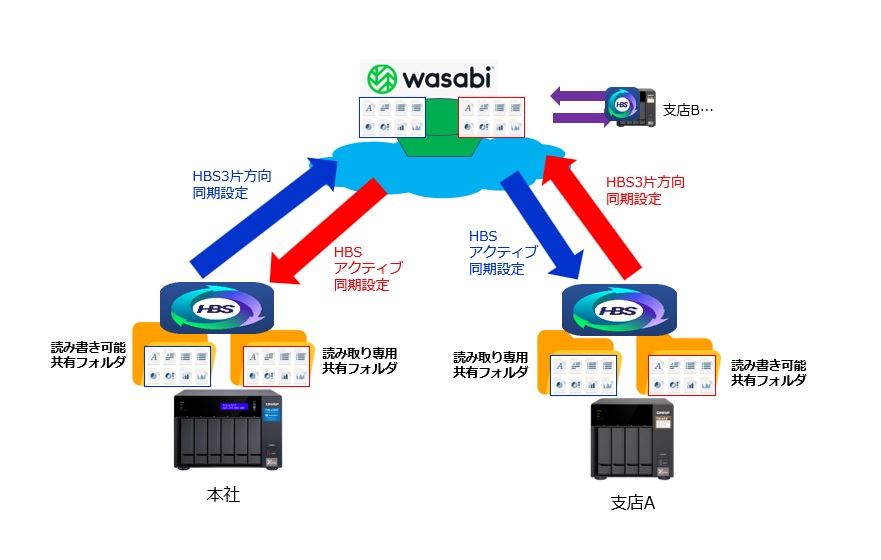
QNAP NASとWasabiクラウドの接続設定方法については こちら から見ることが出来ます。
今回のQNAP NAS上での設定は以下の通りです。
本社側NASの設定:
・本社側ユーザが使う共有フォルダは "読み書き可能"に設定して、HBS3を使い片方向同期でWasabiのバケット内に作成したフォルダにデータ同期する。
・支店側から同期されてくるデータが保存される共有フォルダは"読み取り専用"に設定して、HBS3を使いアクティブ同期でWasabiのバケット内にあるフォルダからデータを同期する(アクティブ同期というのは、外部からプルでデータを引っぱってくるようなイメージです)
支店側NASの設定:
・支店側ユーザが使う共有フォルダは "読み書き可能"に設定して、HBS3を使い片方向同期でWasabiのバケット内に作成したフォルダにデータ同期する。
・本社側から同期されてくるデータが保存される共有フォルダは"読み取り専用"に設定して、HBS3を使いアクティブ同期でWasabiのバケット内にあるフォルダからデータを同期する。
今回はHBS3でジョブ作成時に、アクションをデフォルトの "コピー"から"ミラー"に変更しています。コピーの場合、本社側でデータを削除しても、同期先のWasabiクラウド及び支店側NASには残る動作となります。ミラーにすることによって、同期元データで削除された場合に、同期先も同じファイル構成になります。
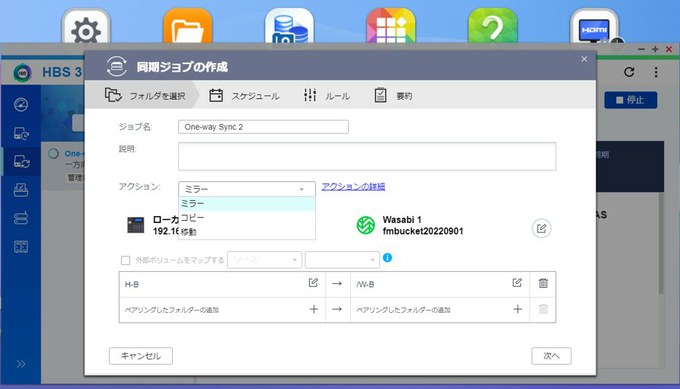
最後に、今回 Wasabiクラウドストレージを選んだ理由は、以下の通りとなります。
詳細や最新のサービス提供状況については、Wasabi社や国内の販売店等に確認してみてください。
・リーズナブルな価格
・クラウドへの/からのデータの入出力時の費用がかからない
・クラウドストレージの操作方法が簡単
2022/9/12 TS